التسجيل بواسطة إيقاف حركة الرسوم المتحركة
![]()
![]()
![]()
![]()
![]()
![]()
![]()
![]()
التقاط الصور أثناء تحريك الهدف شيئًا فشيئًا.
سيتم حفظ الصور التي تم التقاطها كمجموعة من صور المجموعة التي يمكن دمجها في فيديو إيقاف الحركة.
-
اضبط قرص وضع المحرك على [
 ].
].
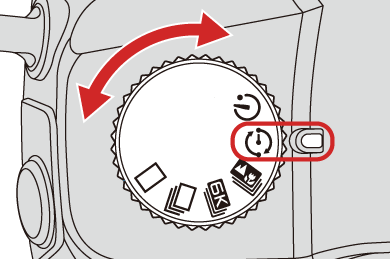
-
اضبط [نمط] على [إيقاف حركة الرسوم المتحركة].


 [
[![]() ]
]  [
[![]() ]
]  [تصوير بطيء / رسوم متحركة]
[تصوير بطيء / رسوم متحركة]  [نمط]
[نمط] 
[إيقاف حركة الرسوم المتحركة]
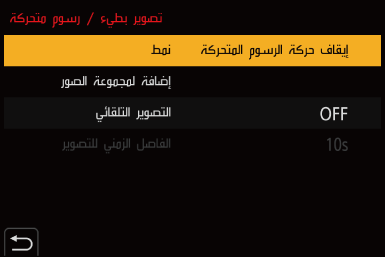
-
ضبط إعدادات التسجيل.
[نمط]
يبدل بين نمط التصوير البطيء وإيقاف حركة الرسوم المتحركة
[إضافة لمجموعة الصور]
يسمح لك بمتابعة التسجيل لمجموعة من صور إيقاف الحركة التي تم تسجيلها بالفعل.
 حدد صورة، وانتقل إلى الخطوة 5.
حدد صورة، وانتقل إلى الخطوة 5.
[التصوير التلقائي]
[ON]: يتيح هذا الإعداد التقاط الصور تلقائيًا بفاصل زمني معين للتسجيل.
[OFF]: هذا الإعداد مخصص لالتقاط الصور يدويًا على هيئة إطار تلو الآخر.
[الفاصل الزمني للتصوير]
يضبط الفاصل الزمني للتسجيل لـ [التصوير التلقائي].
-
أغلق القائمة.
 اضغط على زر الغالق جزئيًا.
اضغط على زر الغالق جزئيًا.
-
ابدأ التسجيل.
 اضغط على زر الغالق إلى آخره.
اضغط على زر الغالق إلى آخره.
 التقاط الصور بشكل متكرر أثناء تحريك الهدف شيئًا فشيئًا.
التقاط الصور بشكل متكرر أثناء تحريك الهدف شيئًا فشيئًا.
 تعرض شاشة التسجيل ما يصل إلى صورتين قد سبق التقاطهما. فاستخدمهما كمرجع لمقدار الحركة.
تعرض شاشة التسجيل ما يصل إلى صورتين قد سبق التقاطهما. فاستخدمهما كمرجع لمقدار الحركة.
 يمكنك تشغيل صور إيقاف الحركة المسجلة بالضغط على [
يمكنك تشغيل صور إيقاف الحركة المسجلة بالضغط على [ ] أثناء التسجيل.
] أثناء التسجيل.
أضغط على [ ] لحذف الصور غير الضرورية.
] لحذف الصور غير الضرورية.
للعودة إلى شاشة التسجيل، اضغط على [ ] مرة أخرى.
] مرة أخرى.

-
أوقف التسجيل.
 أضغط على
أضغط على  ثم حدد [تصوير بطيء / رسوم متحركة] من القائمة [صورة] لإيقاف التسجيل.
ثم حدد [تصوير بطيء / رسوم متحركة] من القائمة [صورة] لإيقاف التسجيل.
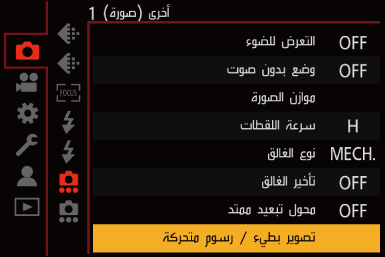
-
إنشاء فيديو. (
 التصوير البطيء/مقاطع فيديو إيقاف حركة الرسوم المتحركة)
التصوير البطيء/مقاطع فيديو إيقاف حركة الرسوم المتحركة)
 بعد توقف التسجيل، حدد [نعم] على شاشة التأكيد لمتابعة إنشاء فيديو.
بعد توقف التسجيل، حدد [نعم] على شاشة التأكيد لمتابعة إنشاء فيديو.
حتى إذا قمت بتحديد [لا]، لا يزال بإمكانك إنشاء فيديو باستخدام [إيقاف حركة الفيديو] في قائمة [عرض] ([معالجة الصورة]). ( [إيقاف حركة الفيديو])
[إيقاف حركة الفيديو])
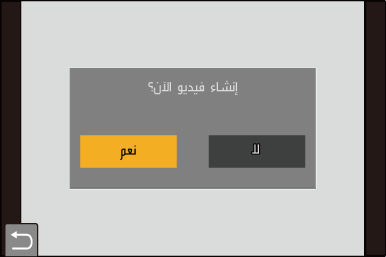
|
– [تعرّض متعدد للضوء] |
